ปิดใช้งานการส่งและรับไฟล์แนบ MMS ในแอปโทรศัพท์ของคุณ
วิธีปิดใช้งานการส่งและรับไฟล์แนบ MMS ในแอพโทรศัพท์ของคุณใน Windows 10
Windows 10 มาพร้อมกับแอปพิเศษ Your Phone ที่ช่วยให้จับคู่สมาร์ทโฟน Android หรือ iOS กับคอมพิวเตอร์เดสก์ท็อปและเรียกดูข้อมูลในโทรศัพท์ของคุณบนพีซีได้ ในแอป Your Phone เวอร์ชันล่าสุด คุณสามารถส่งและรับภาพและ GIF รวมถึง Giphy ได้จากแอปโทรศัพท์ของคุณโดยตรงเมื่อเชื่อมต่อกับโทรศัพท์ Android ต่อไปนี้คือวิธีการเปิดหรือปิดใช้งานคุณลักษณะนี้

Windows 10 มาพร้อมกับแอพในตัวชื่อ 'โทรศัพท์ของคุณ' เปิดตัวครั้งแรกระหว่าง Build 2018 แอพนี้มีวัตถุประสงค์เพื่อให้ผู้ใช้สามารถซิงค์สมาร์ทโฟนที่ใช้ Android หรือ iOS กับ Windows 10 แอปนี้อนุญาตให้ซิงค์ข้อความ รูปภาพ และการแจ้งเตือนกับอุปกรณ์ที่ใช้ Windows 10 เช่น เพื่อดูและแก้ไขรูปภาพที่จัดเก็บไว้ในสมาร์ทโฟนของคุณโดยตรงบนคอมพิวเตอร์
โฆษณา


นับตั้งแต่เปิดตัวครั้งแรก แอปได้รับฟีเจอร์และการปรับปรุงใหม่ๆ มากมาย
ส่งและรับ MMS ด้วยแอปโทรศัพท์ของคุณ
เริ่มต้นใน Windows 10 Build 18908, แอพโทรศัพท์ของคุณรองรับตัวเลือกต่อไปนี้
- ส่งและรับข้อความ MMS – ตอนนี้คุณสามารถส่งและรับภาพและ GIF รวมถึง Giphy ได้จากแอปโทรศัพท์ของคุณ
-
ตัวบ่งชี้ข้อความที่ยังไม่ได้อ่าน (ตราสัญลักษณ์)
- บานหน้าต่างนำทาง – ตัวบ่งชี้ภาพบนโหนดข้อความ แสดงว่าคุณมีข้อความที่ยังไม่ได้อ่าน
- แถบงานพีซี – ตัวบ่งชี้ที่มองเห็นได้บนไอคอนแอปโทรศัพท์ของคุณบนทาสก์บาร์ของพีซี แสดงว่าคุณมีข้อความที่ยังไม่ได้อ่าน
- การสนทนาที่ยังไม่ได้อ่าน – ตัวบ่งชี้ภาพภายในเธรดที่มีข้อความที่ยังไม่ได้อ่าน
- รูปภาพติดต่อ – แอปโทรศัพท์ของคุณจะซิงค์รูปขนาดย่อของผู้ติดต่อสำหรับผู้ติดต่อทั้งหมดของคุณที่มีรูปโปรไฟล์ ดังนั้นคุณจึงสามารถระบุได้อย่างง่ายดายว่าคุณกำลังส่งข้อความกับใคร
- ตอบแบบอินไลน์ – คุณสามารถตอบกลับข้อความจากการแจ้งเตือนขนมปังปิ้งได้อย่างรวดเร็วโดยไม่ต้องเปิดแอปโทรศัพท์ของคุณ
- ตัวเลือกอีโมจิ - รอยยิ้ม ผู้คน อาหาร และอื่นๆ คุณสามารถเพิ่มอิโมจิลงในข้อความของคุณได้อย่างง่ายดายจากภายในแอพ

วิธีปิดใช้งานหรือเปิดใช้งานการสนับสนุน MMS ในแอป Windows 10 Your Phone มีดังนี้
ปิดใช้งานการส่งและรับไฟล์แนบ MMS ในแอปโทรศัพท์ของคุณ
- เปิดแอปโทรศัพท์ของคุณ
- คลิกที่ปุ่มการตั้งค่าที่มีไอคอนรูปเฟือง
- ไปที่ ข้อความ ส่วนทางด้านขวา
- เปิดหรือปิดตัวเลือกการสลับ อนุญาตให้แอปนี้ส่งไฟล์แนบ MMS จากโทรศัพท์ของฉัน เพื่อสิ่งที่คุณต้องการ การปิดใช้งานจะทำให้โทรศัพท์ของคุณไม่สามารถส่งไฟล์แนบ MMS
- เปิดหรือปิด อนุญาตให้แอปนี้รับไฟล์แนบ MMS จากโทรศัพท์ของฉัน เพื่อสิ่งที่คุณต้องการ การปิดใช้งานจะทำให้โทรศัพท์ของคุณไม่ได้รับไฟล์แนบ MMS
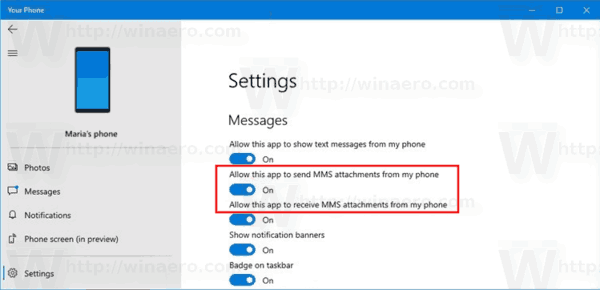
- ตอนนี้คุณสามารถปิดแอปโทรศัพท์ของคุณได้
ทั้งสองตัวเลือกถูกเปิดใช้งานโดยค่าเริ่มต้น คุณสามารถเปิดใช้งานใหม่ได้ทุกเมื่อหากคุณปิดใช้งาน
บทความที่น่าสนใจ:
- ระบุแอพ Android เพื่อแสดงการแจ้งเตือนในแอพโทรศัพท์ของคุณ
- เปิดหรือปิดการแจ้งเตือน Android ในแอปโทรศัพท์ของคุณ
- เปิดหรือปิดการแจ้งเตือนทางโทรศัพท์สำหรับ Android ใน Windows 10
- ถอนการติดตั้งและลบแอปโทรศัพท์ของคุณใน Windows 10



